چگونه از لیست دوستان سفارشی فیس بوک برای سازماندهی دوستان خود استفاده کنید
(Facebook)دوستان فیس بوک . صدها نفر از جمله دوستان نزدیک و خانواده شما و همچنین شخصی که یک یا دو بار در حال پیاده روی سگ خود در پارک ملاقات کرده اید. درست(Just) مانند زندگی واقعی، شما همیشه نمی خواهید چیزهای مشابهی را با هر یک از آن افراد به اشتراک بگذارید. خبر خوب این است که شما مجبور نیستید.
فیس بوک(Facebook) به شما امکان می دهد لیست دوستان سفارشی ایجاد کنید. این در مواقعی مفید است که بهروزرسانی دارید که میخواهید فقط با دوستان خاصی به اشتراک بگذارید. می توانید هر تعداد که دوست دارید لیست دوستان ایجاد کنید و مخاطبین حرفه ای خود را از مخاطبین شخصی جدا کنید.

لیست دوستان سفارشی فیس بوک(Facebook custom) به شما کمک می کند تا فید اخبار فیس بوک(Facebook news) خود را سازماندهی کنید. همچنین میتوانید هر لیست دوستان را برای مشاهده فید پستهایی که فقط توسط افراد موجود در آن لیست ایجاد شده است، انتخاب کنید.
لیست دوستان سفارشی فیس بوک را ایجاد کنید(Create Facebook Custom Friend Lists)
اول(First) از همه، شما باید وارد حساب کاربری فیسبوک خود(Facebook account) در دسکتاپ خود شوید. شما نمی توانید لیست دوستان سفارشی فیس بوک(Facebook custom) را در برنامه تلفن همراه ایجاد کنید.
از کجا می توان لیست دوستان سفارشی فیس بوک خود را پیدا کرد(Where To Find Your Facebook Custom Friend Lists)
- برای مشاهده لیست دوستان سفارشی خود، (custom friend)فیس بوک(Facebook) را در رایانه خود باز کنید و به فید خبری(News Feed) خود بروید .
- بخش Explore را در سمت چپ پیدا کنید و Friend Lists را انتخاب کنید . اگر نتوانستید آن را پیدا کنید، روی مشاهده بیشتر(See More) کلیک کنید و به پایین اسکرول کنید.

این شما را به صفحه ای می برد که لیست دوستان فعلی شما را نشان می دهد. خواهید دید که به طور پیش فرض شما سه مورد از آنها را دارید.
- دوستان نزدیک(Close Friends ) (افرادی که ممکن است بخواهید منحصراً با آنها اشتراک گذاری کنید).
- آشنایان(Acquaintances ) (افرادی که ممکن است بخواهید کمتر با آنها در میان بگذارید).
- محدود(Restricted ) شده (افرادی که به عنوان دوست اضافه کردهاید اما نمیخواهید با آنها اشتراکگذاری کنید).
به یاد داشته باشید(Remember) که وقتی شخصی را به لیست محدود(Restricted) خود اضافه می کنید ، او فقط می تواند محتوایی را که به عنوان عمومی(Public) تنظیم کرده اید یا پست هایی را که در آنها برچسب گذاری کرده اید مشاهده کند. با این حال، می توانید هر تعداد لیست جدید ایجاد کنید.

از طرف دیگر، می توانید برای دسترسی به لیست دوستان خود ، پیوند facebook.com/bookmarks/lists/
چگونه یک لیست دوستان سفارشی جدید فیس بوک ایجاد کنیم(How To Create a New Facebook Custom Friend List)
- از فید خبری(News Feed) فیسبوک خود ، بخش کاوش(Explore) را در سمت چپ پیدا کرده و لیست دوستان(Friend Lists) را انتخاب کنید .
- ایجاد فهرست(Create List) را انتخاب کنید .

- لیست خود را نام ببرید و نام دوستانی را که می خواهید به این لیست اضافه کنید اضافه کنید.
- وقتی کارتان تمام شد، روی ایجاد(Create) کلیک کنید . می بینید که لیست دوستان(friend list) جدید در بین دوستانی که به طور پیش فرض در فیس بوک دارید ظاهر می شود.(Facebook)
- شما همچنین می توانید لیست خود را بعدا سفارشی کنید. برای تغییر نام لیست، ویرایش، بایگانی یا حذف آن، روی (Click)Manage List در گوشه سمت راست(right corner) بالا کلیک کنید.
How To Add/Remove a Friend From a Friend List
افزودن شخصی به لیست دوستان (friend list)سفارشی فیسبوک(Facebook custom) شما یک فرآیند سریع و آسان است.
- به نمایه فیس بوک(Facebook profile) دوست خود بروید و مکان نما را روی دکمه Friends ببرید . سپس لیست دوستان(friend list) مورد نظر را از کادر انتخاب کنید.

- یا به فید خبری(News Feed) خود بروید و پستی از دوستی که میخواهید به لیست دوستان(friend list) اضافه کنید پیدا کنید . نشانگر خود را روی دکمه Friends نگه دارید. در قسمت افزودن به لیست دیگر، لیست (Add to another list)دوستان سفارشی(custom friend list) مورد نظر را انتخاب کنید .
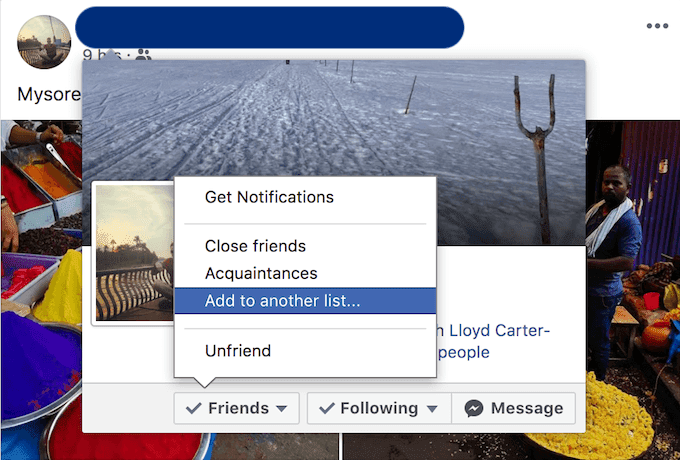
- برای حذف شخصی از لیست دوستان(friend list) خاص ، یک بار دیگر مکان نما خود را به دکمه دوستان(Friends) ببرید . سپس لیستی را که می خواهید آنها را از آن حذف کنید انتخاب کنید.
نحوه استفاده از لیست دوستان سفارشی فیس بوک(How To Use Your Facebook Custom Friend Lists)
(Facebook custom)اگر کسی هستید که همیشه به دنبال راه هایی برای بهبود حریم خصوصی فیس بوک خود هستید، لیست دوستان (ways to improve your Facebook privacy)سفارشی فیس بوک عالی هستند . در اینجا چند گزینه وجود دارد که چگونه می توانید از این ویژگی برای تجربه بهتر فیس بوک استفاده(Facebook experience) کنید.
از لیست ها برای سازماندهی دوستان خود در فیس بوک استفاده کنید(Use Lists To Organize Your Friends On Facebook)
وقتی فهرستی را تنظیم میکنید، میتوانید یک بهروزرسانی برای افراد خاص در فیسبوک ارسال کنید. (Facebook)به عنوان مثال، فقط برای همکاران یا دوستانی که در شهر شما زندگی می کنند ، چیزی پست کنید. (post something)با استفاده از لیست ها، می توانید به روز رسانی های گروه های خاصی از افراد را نیز مشاهده کنید.
روی(Click) لیست دوستان کلیک کنید و فیس بوک یک (friend list and Facebook)فید خبری(news feed) ایجاد می کند که فقط حاوی به روزرسانی های افرادی است که در آن لیست هستند.
شما میتوانید لیستهای خود را در هر زمانی تغییر دهید، و زمانی که آنها را از فهرست خاصی اضافه یا حذف میکنید، به کاربران اطلاع داده نمیشود.
از لیست دوستان سفارشی فیس بوک برای فیلتر کردن محتوا استفاده کنید(Use Facebook Custom Friend Lists To Filter Content)
وقتی میخواهید بهروزرسانیهای فیسبوک(Facebook updates) خود را از دوستان خاصی پنهان کنید، میتوانید این کار را در پستهای جداگانه یا با تغییر تنظیمات حریم خصوصی خود انجام دهید.
- بهطور پیشفرض، فیسبوک(Facebook) به شما امکان میدهد از میان گزینههای زیر انتخاب کنید: Everyone ، Friends Only ، یا Friends of Friends . سفارشی(Customize) کردن را انتخاب کنید تا لیست دوستان سفارشی(custom friend) خود را به جای آن اعمال کنید .
- برای پستهای جداگانه، هنگام اشتراکگذاری بهروزرسانی وضعیت(status update) ، نماد قفل را(lock icon) در سمت راست پایین پست خود پیدا کنید. به این ترتیب می توانید کنترل کنید که چه کسی محتوای فیس بوک(Facebook content) شما را در هر پست ببیند. همچنین می توانید این کار را هنگام ویرایش تنظیمات آلبوم عکس خود انجام دهید.
یک طرح پشتیبان داشته باشید(Have a Backup Plan)
حتی اگر شما تنها فردی هستید که به لیست دوستان سفارشی فیسبوک(Facebook custom) خود دسترسی دارید، فراموش نکنید که فیس بوک(Facebook) چیست. شبکه های اجتماعی(Social networking) و به اشتراک گذاری اطلاعات. بنابراین مطمئن شوید که در صورتی که یکی(case one) از دوستانتان متوجه شود اطلاعاتی را با دوستان دیگری به اشتراک گذاشته اید که آنها نمی توانند ببینند(t see) ، برنامه ای دارید .
اگر نمی خواهید مردم صحبت کنند، دوستان فیس بوک(Facebook) خود را به طور کامل از دیگران پنهان کنید.
Related posts
چگونه Search Facebook Friends توسط Location، Job یا School
چگونه به Find Birthdays در Facebook
چگونه Memories را در Facebook پیدا کنید
8 Ways برای رشد Facebook Page Audience شما
چگونه به غیر فعال کردن یک Facebook Account جای حذف کردن
نحوه قطع صدا در اینستاگرام و فیسبوک
چگونه به Create and Manage Group Page در Facebook
چگونه داده های خود را از فیس بوک دانلود و حذف کنیم
نحوه به اشتراک گذاشتن در Facebook
نحوه اضافه کردن و یا حذف یک Admin از Facebook Group
چگونه به راه اندازی Facebook Memorialization Settings
4 راه برای پخش زنده در فیس بوک برای افزایش تعامل
چگونه از فیس بوک مسنجر در iOS و اندروید خارج شویم
چگونه می توانید موقعیت مکانی شخصی را با استفاده از مسنجر فیس بوک ردیابی کنید
نحوه بلاک کردن شخصی در اینستاگرام و فیسبوک
چرا فیس بوک کار نمی کند؟ 9 رفع مشکلات رایج
زندان فیس بوک: چگونه برای بدرفتاری در فیس بوک مجازات خواهید شد
چرا پیامهای فیسبوک ارسال میشوند اما تحویل نمیشوند (و نحوه رفع آن)
چگونه به ارسال GIF در Facebook، Instagram، Reddit و Twitter
چگونه Facebook Account Private خود را بسازید
